Cum să vă actualizați firmware-ul routerului, plus motivele pentru care trebuie să fie făcut
Routerul dvs. are propriul firmware pe care îl rulează pentru a furniza conectivitate wireless sau wireless la dispozitivele dvs. Dispozitivul este folosit rar dintr-o GUI reală, dar asta nu înseamnă că nu necesită software pentru a-l rula. Funcționează și ca orice dispozitiv care rulează un firmware, de asemenea, trebuie să fie actualizat din când în când. În mod ideal, ar trebui să actualizați firmware-ul routerului ori de câte ori este disponibilă o actualizare. Un upgrade vă va ajuta să eliminați erorile, să faceți routerul mai sigur și poate chiar adăuga o funcție nouă sau două.
Actualizările firmware-ului de router sunt rare. Spre deosebire de sistemele de operare desktop sau mobile, sau firmware-ul IoT sau dispozitivele purtabile, firmware-ul unui router nu se actualizează în mod regulat. Producătorul de router va lansa o actualizare atunci când este necesar.

Actualizați firmware-ul Router
Modernizarea firmware-ului routerului este un proces destul de simplu, dar, deoarece puțini oameni își cunosc drumul în jurul panoului de administrare al routerului lor, se pare că procesul este mai dificil decât este în realitate. Este posibil să fie nevoie să vă conectați la routerul dvs. printr-un cablu Ethernet, așa că păstrați unul la îndemână, în caz.
Determinați modelul de router
Actualizările firmware-ului routerului sunt specifice mărcii și modelului routerului. Toate routerele nu rulează același firmware. Firmware-ul unui router Cisco va fi diferit de cel al unui router Netgear. Marca și modelul routerului dvs. este scrisă în mod normal pe routerul propriu-zis. Pentru beneficii estetice, unii producători pot scrie aceste informații pe partea de jos a routerului.
Dacă nu doriți să vă ridicați și să examinați routerul sau informațiile despre model sunt neeligibile, îl puteți consulta în panoul dvs. de administrator (consultați secțiunea Descărcare actualizare firmware).
Verificați Actualizarea firmware-ului
După ce știți care este numărul de model al routerului dvs., consultați site-ul web al producătorului de routere pentru a vedea dacă este disponibilă o actualizare de firmware. Actualizarea poate fi sau nu descărcabilă direct. În mod normal, actualizarea este descărcată prin panoul de administrare al routerului și nu ca fișier de sine stătător pe desktop.
Descărcați Firmware Update
Dacă fișierul actualizat al firmware-ului poate fi descărcat, mergeți mai departe și salvați-l pe desktop. Dacă nu, trebuie să accesați panoul de admin.
Puteți accesa panoul de administrare pentru routerul dvs. de pe desktop utilizând doar browserul dvs. de internet. Puteți utiliza aproape orice browser pe care îl aveți. Singurul lucru pe care trebuie să-l știi este IP-ul routerului tău. Pentru a găsi IP-ul, deschideți prompt de comandă sau terminal și executați următoarea comandă.
ipconfig / toate
În informațiile pe care le returnează această comandă, căutați intrarea Default Gateway și notați adresa IP. Introduceți această adresă în browserul dvs. pentru a accesa panoul de administrare.
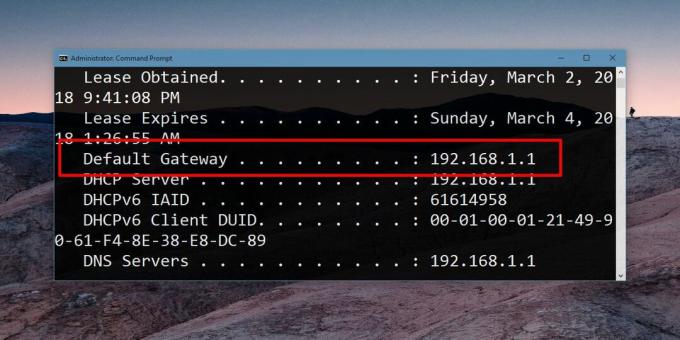
Introduceți numele de utilizator și parola pentru panoul de administrare al routerului.
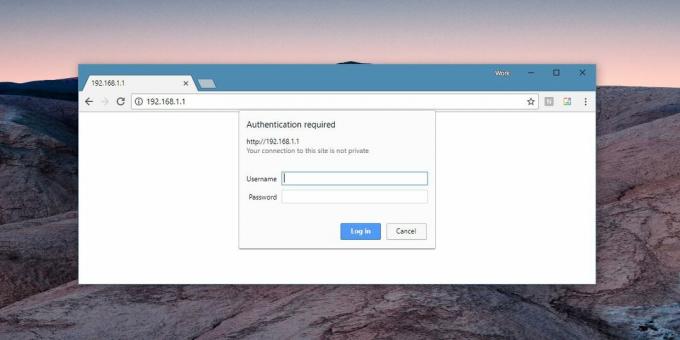
Instalați Actualizarea firmware-ului
Din acest moment, va trebui să săpați un pic pentru a găsi secțiunea de firmware de actualizare. Panourile de administrare ale routerului nu respectă un șablon pentru aspectul lor, astfel încât opțiunea de a actualiza firmware-ul routerului poate fi în secțiunea Despre sau poate fi în secțiunea Securitate sau poate avea propriile sale actualizări secțiune.
Permiteți opțiunea. Acesta vă va permite să verificați dacă există o actualizare și să o descărcați. Unele panouri de administrare vă pot solicita să selectați fișierul de firmware. În acest caz, trebuie să selectați fișierul descărcat pe desktop.
În timpul actualizării, asigurați-vă că routerul nu pierde energie. Actualizarea nu va dura prea mult, dar nu trebuie întreruptă. Pentru a fi mai sigur, deconectați toate dispozitivele de la router.
Căutare
Postări Recente
Cum să repari eroarea „Nu se pot găsi depozitele modulelor” în PowerShell pe Windows 10
PowerShell face câteva lucruri de bază, dar există destul de multe ...
Descărcați albumele foto Picasa
Dezvoltatorii tind să profite de popularitatea Flickr, acesta este ...
DiskTune: Optimizatorul de discuri Fat, Fat32 și NTFS și utilitatea defragmentării [DNP]
Hard disk-ul dvs. se poate prinde în orice moment, eliminând toate ...



![DiskTune: Optimizatorul de discuri Fat, Fat32 și NTFS și utilitatea defragmentării [DNP]](/f/89f436df16809590a7e3cdab931a5eec.png?width=680&height=100)